අන්තර්ගත ඒ වලාකුළ මත ගබඩා කිරීම සහ එය macOS සියෙරා මත, දැන ගැනීම ගබඩා කිරීම හා සැකසීම ගොනු වැඩි දියුණු කාර්යක්ෂමතාව මගින් අවශ්ය සෑම අවස්ථාවකදීම පරිශීලක ලබාගන්නට එහි සෑම විටම වේ. නව පද්ධතිය ස්වයංක්රීයව ඔබ macOS සියරා ගබඩා පහසුකම් නිදහස් කර ගැනීමට වලාකුළු බොහෝ විට භාවිතා නොකරන බව එම ගොනු දක්වා ගබඩා කරනු ඇත. අනෙකුත් සියලුම සියලුම ගොනු හා වලාකුළුවල සිට ඔවුන් බාගත විසින් ලබා ගත හැකි අතර ඔබගේ පින්තූර සහ අනෙකුත් නිතරම භාවිතා ගොනු නිපදවූවකි සංස්කරණ ඔබේ මැක් මත රැඳී ඇත. ඔබ පහත මෙය කළ හැකි ආකාරය බලන්න.
1 වෙනි කොටස: ඔබේ මැක් මත ගබඩා ඉඩක් නිදහස්
ඔබ සිට ඩෙස්ක්ටොප් තිරය මෙම මැක් ගැන මත ක්ලික් කිරීමෙන් ඔබට ඔබේ මැක් මත, ඔබේ ගබඩා රටාව පිළිබඳ සාරාංශයක් බැලිය හැක. ඔබගේ භාවිතා සහ නිදහස් අවකාශය පිළිබඳ දළ විශ්ලේෂණයක් ගබඩා කොටසේ ප්රදර්ශනය වනු ඇත.
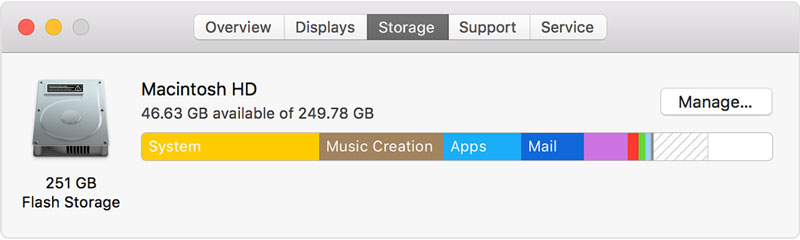
macOS සියරා ගබඩා පහසුකම් නිදහස් කර ගැනීමට විකල්ප බැලීම සඳහා ඉහළ දකුණු කෙළවරේ කළමනාකරණය මත ක්ලික් කරන්න. ඔබ මේ වන විටත් ඇතැම් විකල්ප සක්රීය කර තිබේ නම්, ඔබට මෙම කවුළුව තුළ ලබා ගත හැකි අඩු විකල්ප දකිනු ඇත.
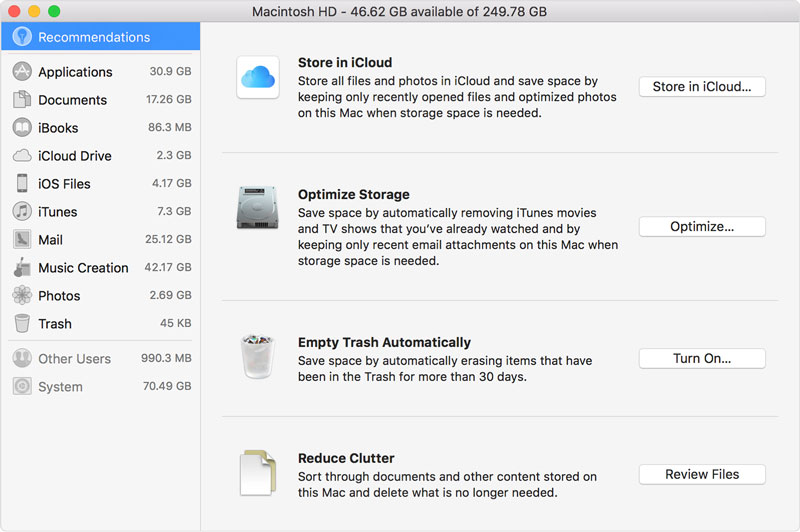
1. iCloud ගබඩා: iCloud විකල්පය දී ගබඩා තෝරා පසු ඔබට 'iCloud ධාවකය තුල ඩෙස්ක්ටොප් හා ලිපි ලේඛන ගොනු' සහ 'iCloud ඡායාරූප පුස්තකාලයේ ඡායාරූප හා වීඩියෝ දර්ශන' අතර ද තෝරා ගැනීමට ඔබට විකල්පයක් ඇත ඇත.
- පළමු විකල්පය සියළුම ගොනු ගබඩා කරනු ඇත ඉඩ ඔබේ පද්ධතිය මත අවශ්ය සෑම අවස්ථාවකදීම iCloud තැටිය මත බොහෝ විට භාවිතා නොවන බව ඩෙස්ක්ටොප් හා බාගත කිරීම් සාදයි. වලාකුළු තුළ ගබඩා වනු ඇත බව සියළුම ගොනු ක්ලික් කරන්න සහ ඕනෑම අවස්ථාවක බාගත කිරීම සඳහා විකල්ප සමඟ, එයට වලාකුළු අයිකනය ඇත.
- දෙවන විකල්පය ලෙස, ඔබේ පින්තූර සියලු පූර්ණ සංස්කරණ ඔබේ පද්ධතිය මත ධාවනය වීමත ප්රභේද iCloud ඡායාරූප පුස්තකාලය තුළ ගබඩා වනු ඇත. ඔබ ඕනෑම වේලාවක දී iCloud ඡායාරූප පුස්තකාලය මුල් බාගත කරගත හැක. ඔබගේ iCloud මත පවතින ගබඩා පහසුකම් ඔබ වේ සැලැස්ම අනුව වේ. ඔබ ලබා ගත හැකි ඉඩ වැඩි කිරීම හෝ අඩු කිරීම සඳහා මෙම විකල්පය කළමනාකරණය කළ හැකිය.
2. උපරිම ඵල ගබඩා: ඔබ එය මත ක්ලික් කිරීමෙන් පසුව පහත විකල්ප වලින් එකක් තෝරා ඇත මෙම විකල්පය සඳහා;
- මෑතක attachments- පසුගියදා ලැබුණු ඇමුණුම් පමණක් ස්වයංක්රීයව බාගත කරනු ඇත බාගත කරන්න. වෙනත් ඇමුණුම් පද්ධතිය ඔවුන් විවෘත කිරීම සහ සුරැකීම සඳහා අතින් බාගත කළ හැක
- ඔබ ඊ-තැපැල් හෝ ඊ-තැපැල් ඇමුණුම් විවෘත නම් ඊ-තැපැල් ඇමුණුම් attachments- ඕනෑම ඊ-තැපැල් පමණක් බාගත කරනු ඇත ස්වයංක්රීයව බාගත කර නැහැ, ඔබ පද්ධතිය මත බව ඇමුණුමක් බේරා නම්
- බලා iTunes චිත්රපට ස්වයංක්රීයව ඉවත් කිරීම හා රූපවාහිනී සියලු iTunes චිත්රපට සහ රූපවාහිනි shows- ඔබ නිරීක්ෂණය කර ඇති බවයි වැඩි ඉඩක් අවශ්ය වේ සෑම අවස්ථාවකදීම ගබඩා වසා දැමීමට ඔබේ මැක් ඉවත් කරනු ඇත. මේ භාණ්ඩ ඔවුන්ට ඊළඟ වලාකුළු ලාංඡනය මත ක්ලික් කිරීමෙන් ඕනෑම වේලාවක දී නැවත බාගත කර ගත හැකි ය.
3. හිස් කුණු කූඩයට ස්වයංක්රීයව: මෙම විකල්පය තෝරා ඔබ ස්වයංක්රීයව කුණු කූඩයට යවා ඇති අතර එය 30day කාලය සඳහා එහි නැවතී සිටි ඇති සියලුම ගොනු මැකීමට ඔබේ මැක් තබා ඇති බව ඉන් අදහස් වේ. දින 30 කට පසු කුණු කූඩයට ඕනෑම ගොනු ස්වයංක්රීයව macOS සියරා ගබඩා පහසුකම් නිදහස් කර ගැනීමට මකා දමනු ඇත.
4. ගොඩගැසීම අඩු: මෙම විකල්පය ඔබට එපමණක් තවදුරටත් අවශ්ය නොවී සියලු විශාල ගොනු පෙන්වා උපකාරී වනු ඇත. ඔබ සමාලෝචන ගොනු මත ක්ලික් කල විට, ඔබ ලේඛන, බාගත සහ යෙදුම් වැනි ඔබේ මැදිරි සෙවීමට පැත්තේ බාර් විකල්ප තෝරා ගත හැක. ඔබ ඔවුන් කෙරෙහි රැඳී පවතී හා delete සඳහා X යතුරු තෝරා සිට මෙම කාණ්ඩ කෙලින්ම සමහර ගොනු මකා දැමිය හැක. හොඳ සඳහා එම ගොනුව ඔබේ මැක් සිට ඉවත් කෙරේ. ඔබ iTunes, ඇපල් ගබඩා හෝ iBooks ගබඩා සිට එය මිලදී ගන්නා ලද නම් ඔබ එය නැවතත් පසුව බාගත කරගත හැක. මැදිරි සමග කාණ්ඩ සඳහා ඔබ පැත්තේ සිට ගොනු මුළු ප්රමාණය බලන්න පුළුවන්. ඔබ වෙනස් මැදිරි හා ඔවුන්ගේ ප්රමාණ බලන්න එහි සිට මැකීමට දේ තෝරා ගැනීමට ගොනුව විවෘත කළ හැකිය. ද මේ සදහටම මකා දමනු ඇත.
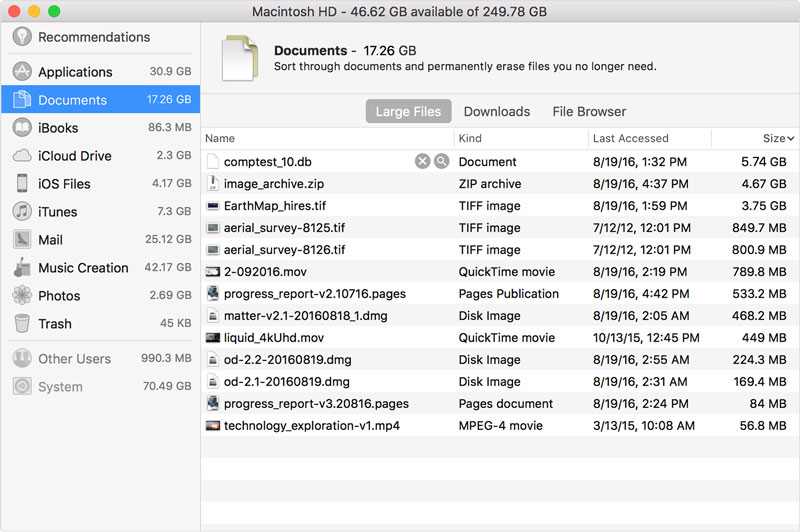
වෙනත් ක්රම macOS සියෙරා ස්වයංක්රීයව අවකාශය ඉතිරි
- ඔබ මතක් ඔබ දැනටමත් භාවිතා කර ඇත, ඔබගේ මැක් නැවත අවශ්ය නොවන බව අයදුම් සවිකරන්නන් මැකීමට ලැබෙනු ඇත
- ඔබගේ හැඹිලි, ලඝු-සටහන් සඳහා අනවශ්ය ලෙස සලකනු වෙනත් දත්ත macOS සියරා ගබඩා පහසුකම් නිදහස් කර ගැනීමට ස්වයංක්රීයව ඉවත් කරනු ඇත
- සෆාරි ඕනෑම අනුපිටපත් බාගත කිරීම් පද්ධතිය මඟින් අනාවරණය කරනු ඇත. බාගත ආකෘති පත්රය වඩාත් මෑත අනුවාදය අනුපිටපත් විකල්ප පමණක් ඔබගේ මැක් මත ගබඩා කරනු ඇත.
- ඔබේ මැක් පාවිච්චි කරන්නේ නැත සියලු අකුරු, භාෂා දැන්වීම බෙදා ගන්න ශබ්ද කෝෂ මකා දමනු ඇත
5. එක් එක් අංගය සඳහා සැකසුම් සොයා ගැනීමට
- iCloud ගබඩා:> ඇපල් මෙනුව භාවිතා කරන පද්ධතිය මනාප> iCloud. විකල්ප මත ක්ලික් කරන්න. ඩෙස්ක්ටොප්, ලිපි ලේඛන සහ පැහැදිලි ගබඩා ස්වයංක්රීයව තෝරා ගැනෙනු ඇත. සම්පූර්ණයෙන්ම iCloud ඩ්රයිව් අක්රිය කිරීමට iCloud තැටිය නොගැනීම. ඡායාරූප දී ඔබ ඡායාරූප> මනාප> iCloud තෝරා ගත හැකිය. මෙම iCloud ඡායාරූප පුස්තකාලය තෝරාගෙන මැක් ගබඩා උපරිම ඵල.
- ගබඩා, ප්රශස්ත: iTunes දී අයිටියුන්ස්> අභිරුචි> උසස් තෝරාගන්න. නිපදවූවකි ගබඩා වෙසෙන චිත්රපට සහ රූපවාහිනී වැඩසටහන් ස්වයංක්රීයව මකා තෝරා ඇත. තැපැල් තැපැල> අභිරුචි> ගිණුම් තෝරන්න. උපරිම ඵල ගබඩා මෑත හෝ කිසිවක් කිරීමට බාගත ඇමුණුම් සකසයි.
- ස්වයංක්රීයව හිස් කුණු කූඩයට: මෙම Finder සිට Finder> අභිරුචි> උසස් තෝරාගන්න. මෙම දින 30 පසු කුණු කූඩයට සිට අයිතම ඉවත් කිරීමට තෝරාගනු ඇත.
6. තවත් ඉගෙන ගන්න
ගැන මැක් කෝප් දක්වා දී, ප්රශස්ත මැක් ගබඩා සක්රිය නම් purgeable අන්තර්ගතය ගබඩා කොටසේ පෙන්නුම් කරනු ඇත. purgeable ලිපිගොනු මැක් අවකාශය කිරීමට ඉවත් කළ හැක නමුත් ඔවුන් සියලු නැවතත් බාගත කළ හැක අය වේ.
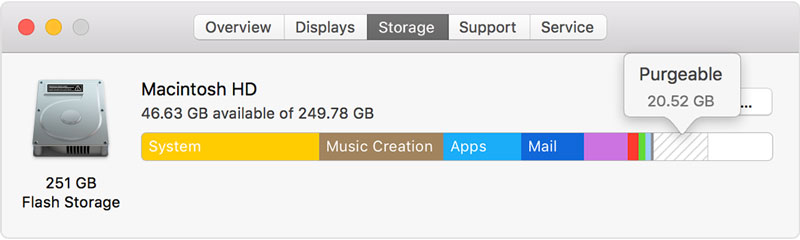
ඔබේ මැක් අවකාශය සකසාගත ක්රියාවලිය තුළ ඔබ රිය අනතුරකින් විසින් ගොනු මකා දැමීම හෝ ලිහා දී හෝ අනාගතයේ දී එය නැවත ඔබට අවශ්ය විය හැකිය. ඔබ සමග මෙය කළ හැකි මැක් Hard Drive දත්ත යථා මෘදුකාංග. මැක් පරිගණක සඳහා Wondershare දත්ත මුදාගැනීම මේ සඳහා හොඳ විකල්පයක්. ඔබ අහිමි බව වී ඇත, මකා හෝ ආකෘතිගත මැක් දෘඪ තැටිය දත්ත අය කර ගත හැකි වෙනවා.

- අහිමි හෝ මකා ගොනු, ඡායාරූප, ශ්රව්ය, සංගීතය, ඵලදායී ඕනෑම ගබඩා උපාංගයක් ඊ-තැපැල්, ආරක්ෂිතව සහ සම්පූර්ණයෙන්ම ආපසු අයකර.
- පිළිසකර බඳුන, දෘඪ තැටි, මතක කාඩ්පත්, flash ධාවකය, ඩිජිටල් කැමරාවක් හා වීඩියෝ කැමරා දත්ත යථා සහාය දක්වයි.
- , දෘඪ තැටි, දූෂනය, වෛරස් ප්රහාරයක්, වෙනස් අවස්ථාවන් යටතේ පද්ධතිය අනතුරට හැඩතල, හදිසි මැකීම සඳහා දත්ත සොයා ගැනීමට සහාය දක්වයි.
- යථා පෙර පෙරදසුන තෝරා බේරා යථා කිරීමට ඔබට අවසර දෙයි.
- සහාය මෙහෙයුම් පද්ධතිය: වින්ඩෝස් 10/8/7 / XP / Vista, මැක් OS X මෙහෙයුම් පද්ධතිය සඳහා (OS X 10.6, 10.7 හා 10.8, 10.9, 10.10 ෙයෝස්මයිට්, 10.10, 10,11 එල් Capitan, 10.12 සියෙරා) iMac, MacBook, මැක් ප්රෝ ආදිය මත






